Μετά την αναβάθμιση σε Windows 10 και μετά επανεγκατάσταση παραθύρων, μπορεί να υπάρχει τέτοιο πρόβλημα ώστε το σύστημα να μην βλέπει δεύτερο σκληρό δίσκο ή λογικό διαμέρισμα σε έναν φυσικό δίσκο. Αυτό το πρόβλημα είναι πλήρως επιλύσιμο.
Για να εμφανίζεται η μονάδα δίσκου σας στον Explorer, πρέπει να είναι ενεργοποιημένη. Αυτό μπορεί να γίνει χρησιμοποιώντας το πρότυπο εφαρμογές Windows – Διαχείριση δίσκου.
Για να ανοίξετε αυτό το βοηθητικό πρόγραμμα, πατήστε το συνδυασμό πλήκτρων Win+R.
Στο παράθυρο που ανοίγει, πληκτρολογήστε την εντολή diskmgmt.mscκαι κάντε κλικ στο OK.
Τώρα, στο παράθυρο που εμφανίζεται, στο κάτω μέρος, πρέπει να δώσετε προσοχή σε τέτοιες περιοχές με τις επιγραφές Δεν έχει εκχωρηθεί (σε περίπτωση που δεν βλέπετε ένα διαμέρισμα ενός σκληρού δίσκου), Χωρίς δεδομένα. Δεν έχει αρχικοποιηθεί (σε περίπτωση που έχετε δύο φυσικά σκληροι ΔΙΣΚΟΙ) ή ένα διαμέρισμα RAW, NTFS ή FAT32.
Με την τρίτη επιλογή, όλα είναι απλά: κάντε κλικ σε μια τέτοια ενότητα και επιλέξτε το στοιχείο Μορφήγια το διαμέρισμα RAW και, στη συνέχεια, αντιστοιχίστε ένα γράμμα μονάδας δίσκου ή αμέσως Εκχώρηση γράμματος μονάδας δίσκουγια NTFS και FAT32.
Για επιλογή Δεν διανέμεταιπρέπει να γίνει κλικ κάντε δεξί κλικτοποθετήστε το ποντίκι πάνω από την περιοχή και επιλέξτε Δημιουργήστε έναν απλό τόμο.
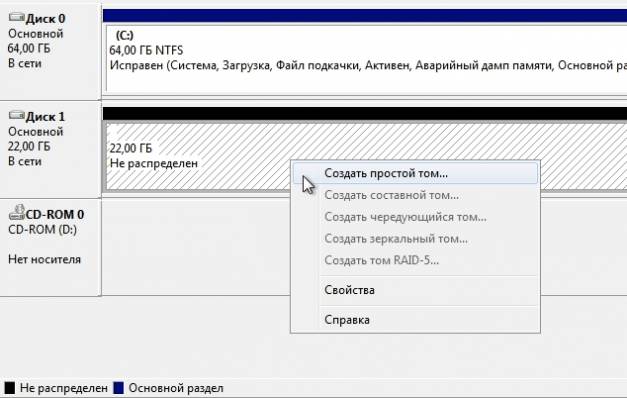
Στο παράθυρο που εμφανίζεται, θα χρειαστεί να επιλέξετε ένα γράμμα μονάδας δίσκου, το μέγεθος και σύστημα αρχείων.
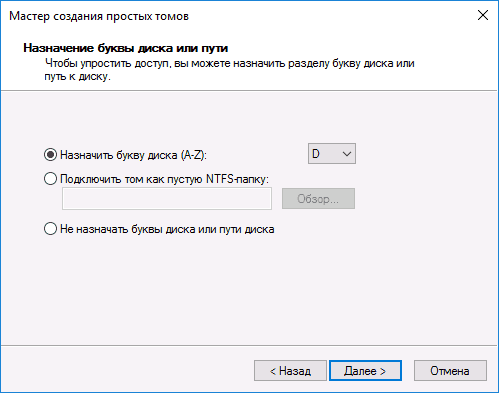
Όλα είναι ξεκάθαρα με το γράμμα, το μέγεθος θα οριστεί από προεπιλογή σε αυτό που είναι δωρεάν, μπορείτε να επιλέξετε μικρότερο μέγεθος εάν σκοπεύετε να δημιουργήσετε μερικά ακόμη διαμερίσματα, είναι προτιμότερο να επιλέξετε ένα σύστημα αρχείων NTFS– είναι νεότερο και περιέχει περισσότερες λειτουργίες. Αφού ολοκληρωθεί η δημιουργία του τόμου, θα δείτε το απαιτούμενο διαμέρισμα στον εξερευνητή.
Για επιλογή Χωρίς δεδομένα. Δεν έχει αρχικοποιηθείκάντε δεξί κλικ στην περιοχή και επιλέξτε Αρχικοποίηση δίσκου.

Στο παράθυρο που ανοίγει, πρέπει να επιλέξετε το στυλ της ενότητας (αυτό το παράθυρο ενδέχεται να μην εμφανίζεται). Για Windows 8.1 και Windows 10, είναι προτιμότερο να επιλέξετε GPT, με την προϋπόθεση ότι είναι αρχικά ενεργοποιημένο αυτός ο υπολογιστήςεγκαταστάθηκε η έκδοση των Windows 8 και άνω και για τα Windows 7 - MBR. Εάν έχετε αμφιβολίες, επιλέξτε MBR.
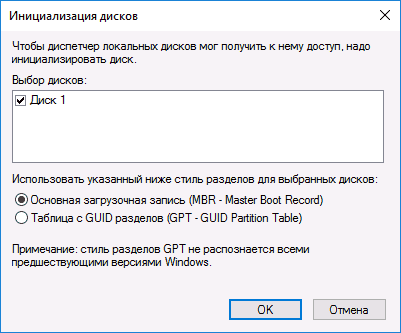
Μετά την προετοιμασία του δίσκου, θα λάβετε μια μη εκχωρημένη περιοχή, θα την αντιμετωπίσουμε με τον ίδιο τρόπο που περιγράφεται για την επιλογή Δεν διανέμεται.
Για να καταλάβετε γιατί ο υπολογιστής σας δεν έχει προετοιμαστεί HDD, πρέπει να δώσετε προσοχή στους ήχους που κάνει και να αναλύσετε τις πληροφορίες που εμφανίζονται στην οθόνη. Θυμηθείτε επίσης τα γεγονότα που προηγήθηκαν της αποτυχίας. Καταφέρατε να αρχικοποιήσετε τη μονάδα δίσκου πριν;
Ένας σκληρός δίσκος (σκληρός δίσκος, HDD), ο SSD, δηλαδή η ενσωματωμένη αποθήκευση δεδομένων, είναι το πιο αναξιόπιστο στοιχείο ενός υπολογιστή ή φορητού υπολογιστή. Σε περίπτωση μηχανικών βλαβών, μπορεί να μην ανάψει καθόλου ή να κάνει ασυνήθιστους ήχους, όπως χτύπημα, κλικ, κροτάλισμα, κροτάλισμα, ουρλιαχτό.
Μπορούν να μεταφραστούν στην ανθρώπινη γλώσσα ως εξής: «Δεν μπορώ να διαβάσω πληροφορίες». Σε συνδυασμό με επίμονες βλάβες, κατά την προετοιμασία, αυτό σημαίνει ότι είναι αδύνατο να λειτουργήσει ο σκληρός δίσκος. Θα πρέπει να επικοινωνήσετε κέντρο εξυπηρέτησης, οι ειδικοί του οποίου θα ανακαλύψουν εάν είναι δυνατό να επιδιορθώσετε αυτόν τον σκληρό δίσκο ή τουλάχιστον να αντιγράψετε τις πληροφορίες σε αυτόν.
ιογενής λοίμωξη
Ένας άλλος πολύ συνηθισμένος λόγος για τον οποίο ένας σκληρός δίσκος δεν προετοιμάζεται είναι λόγω μόλυνσης από ιό. Μερικές φορές οι ιοί το δηλώνουν οι ίδιοι, συχνά απαιτώντας οποιεσδήποτε πληρωμές. Δεν χρειάζεται να ενδώσετε στον εκβιασμό. Ο ευκολότερος τρόπος σε αυτήν την περίπτωση είναι να εκκινήσετε από άλλη συσκευή και να θεραπεύσετε το μολυσμένο με ένα antivirus. Για να αποφύγετε τέτοιες καταστάσεις, θα πρέπει να χρησιμοποιήσετε ένα υψηλής ποιότητας antivirus (και το Kaspersky και το DrWeb θα το κάνουν), το οποίο περιλαμβάνει ένα πρόγραμμα όπως το Secure Disk που φορτώνει πριν από την εκκίνηση του λειτουργικού συστήματος και ελέγχει για ιούς τόσο τον σκληρό δίσκο όσο και τη μνήμη RAM.
Σφάλματα στα δεδομένα συστήματος
Εάν η προετοιμασία αποτύχει σκληρός δίσκοςστο οποίο βρίσκεται λειτουργικό σύστημα, στη συνέχεια αμέσως μετά την εκτέλεση του προγράμματος Πρωτεύοντος συστήματος εισόδου/εξόδου (BIOS), ενδέχεται να λάβετε ένα μήνυμα σφάλματος στα δεδομένα CRC, το οποίο υποδεικνύει ότι οι πληροφορίες δεν μπορούν να διαβαστούν σωστά. Είναι επίσης δυνατά και άλλα μηνύματα. Μηνύματα όπως το Boot Disk Failed ή το Primary Master Disk Fail σημαίνουν ότι το μηδενικό κομμάτι της συσκευής είναι κατεστραμμένο, χωρίς το οποίο είναι αδύνατο να ξεκινήσει η ανάγνωση.
Το Disk Boot Failure υποδεικνύει ότι υπάρχει σφάλμα δεδομένων στην κύρια εγγραφή εκκίνησης του συστήματος (MBR ή GPT). Η φράση Invalid Drive Specification υποδηλώνει μια ασυμφωνία μεταξύ των παραμέτρων της συσκευής και των πληροφοριών σχετικά με αυτήν που είναι αποθηκευμένες στο BIOS. Ο λόγος για αυτό μπορεί επίσης να είναι αστοχίες στο MBR ή σφάλμα εισόδου/εξόδου λόγω μηχανικής βλάβης στις κεφαλές ανάγνωσης ή στις επαφές στη διεπαφή.
Αρχικά, σε αυτές τις περιπτώσεις, θα πρέπει να ελέγξετε Ρυθμίσεις BIOS. Εδώ πρέπει να προσέξετε ποια συσκευή έχει εκχωρηθεί για την αρχική εκκίνηση και εάν οι παράμετροι του σκληρού δίσκου αναγνωρίζονται σωστά. Σε ορισμένες περιπτώσεις, η αλλαγή της συσκευής εκκίνησης μπορεί να βοηθήσει.
Η καταστροφή δεδομένων συστήματος μπορεί να επιδιορθωθεί Εργαλεία των Windowsή χρησιμοποιώντας βοηθητικά προγράμματα όπως το ACRONIS DISK DIRECTORY, ωστόσο, μπορείτε να ξεκινήσετε αμέσως ενεργές ενέργειες σε μια αποτυχημένη συσκευή μόνο εάν δεν υπάρχουν δεδομένα σε αυτήν. Οι υπάρχουσες πληροφορίες μπορεί να καταστραφούν κατά τη διάρκεια των διορθώσεων, επομένως, πρώτα απ 'όλα, θα πρέπει να σκεφτείτε πώς να επαναφέρετε προσωπικά δεδομένα. Για να το κάνετε αυτό, όπως στην περίπτωση των ιών, θα χρειαστεί να κάνετε εκκίνηση από άλλη συσκευή και να χρησιμοποιήσετε βοηθητικά προγράμματα όπως R.saver, R-Studio ή Get Data Back. Θα πρέπει να επαναφέρετε δεδομένα σε άλλη συσκευή, ώστε να μην καταστρέψετε αρχεία που δεν έχουν υποστεί ακόμη επεξεργασία. Η ζημιά σε σημαντικό αριθμό τομέων του σκληρού δίσκου υποδηλώνει ότι σύντομα θα αποτύχει και πρέπει να προετοιμαστούμε για την αντικατάστασή του.
Ο λόγος που ο σκληρός δίσκος δεν είναι αρχικοποιημένος μπορεί να είναι αλλαγές στο λογισμικό που έγιναν πριν από την αποτυχία. Για παράδειγμα, αλλαγή προγραμμάτων οδήγησης ή εγκατάσταση ενημερώσεων για το λειτουργικό σύστημα, άλλα προϊόντα συστήματος. Σε αυτήν την περίπτωση, συνιστάται η επαναφορά του συστήματος από το τελευταίο σημείο επαναφοράς που δημιουργήθηκε πριν από την κατασκευή των ενημερώσεων κώδικα. Για να μπορέσετε να αρχικοποιήσετε μια επαναφορά συστήματος, απαιτείται πρόσβαση στη συσκευή στην οποία βρίσκονται τα αντίστοιχα δεδομένα.
Κατά την εγκατάσταση του λειτουργικού συστήματος σε διαμορφωμένο σκληρό δίσκο υψηλής χωρητικότητας (πάνω από 2,2 TB), ενδέχεται να προκύψουν προβλήματα λόγω του γεγονότος ότι δεν εκδόσεις Windowsμπορεί να λειτουργήσει με την κύρια εγγραφή εκκίνησης GPT. Μπορείτε να αλλάξετε τη μορφή εγγραφής σε MBR, ωστόσο, δεν θα χρησιμοποιηθεί ολόκληρος ο χώρος στο δίσκο. Εάν δεν είναι δυνατή η αναβάθμιση σε πιο σύγχρονο λειτουργικό σύστημα, είναι προτιμότερο να χρησιμοποιήσετε μια συσκευή μικρότερης χωρητικότητας για το σύστημα.
Πρόσθετοι σκληροί δίσκοι
Τι να κάνετε εάν η προετοιμασία αποτύχει σκληροι ΔΙΣΚΟΙπου περιέχει εναλλακτικά λειτουργικά συστήματα ή άλλες πληροφορίες; Πρώτα, ελέγξτε εάν τους έχουν αντιστοιχιστεί γράμματα. Για να το κάνετε αυτό, κάντε δεξί κλικ στη γραμμή "Υπολογιστής", επιλέξτε "Συσκευές αποθήκευσης" στο στοιχείο "Διαχείριση" και στη συνέχεια "Διαχείριση δίσκων". Εάν η συσκευή που ψάχνετε είναι ορατή, αλλά δεν της έχει εκχωρηθεί το γράμμα, το πρόβλημα λύνεται πολύ απλά. Αρκεί να επιλέξετε αυτή τη γραμμή, να πατήσετε το δεξί κουμπί του ποντικιού και να αλλάξετε το γράμμα σε οποιοδήποτε ελεύθερο.
Μπορεί να υπάρχουν άλλοι λόγοι για τους οποίους οι δίσκοι δεν αρχικοποιούνται. Εάν έχουν ήδη χρησιμοποιηθεί στο παρελθόν, τότε μπορεί να έχουν λειτουργήσει ως μέρος ενός δυναμικού τόμου ή να έχουν κρυπτογραφηθεί. Σε αυτές τις περιπτώσεις, είναι απίθανο να χρειάζεστε πληροφορίες κάποιου άλλου, αρκεί να διαμορφώσετε ξανά τις συσκευές. Για να προετοιμαστείτε για αυτό, μπορείτε να χρησιμοποιήσετε ένα βοηθητικό πρόγραμμα όπως το ACRONIS.
Σφάλμα προετοιμασίας εξωτερικής συσκευής
Εάν δεν έχει αρχικοποιηθεί εξωτερικό σκληρόμονάδα δίσκου ή SSD και, στη συνέχεια, πρώτα βεβαιωθείτε ότι είναι ενεργοποιημένος. Ελέγξτε επίσης εάν η διεπαφή είναι σωστή. Δοκιμάστε να αντικαταστήσετε τη διεπαφή, συνδεθείτε σε διαφορετική υποδοχή SATA (ή USB). μητρική πλακέτα. Όπως και στην περίπτωση του σκληρού δίσκου, θα πρέπει να ελέγξετε εάν ένα γράμμα μονάδας έχει εκχωρηθεί στη συσκευή.
Ένας δίσκος SSD έχει σχεδιαστεί διαφορετικά από έναν σκληρό δίσκο, δεν έχει περιστρεφόμενα μέρη και οι πληροφορίες αποθηκεύονται σε ειδικά τσιπ. Η εγγραφή και η ανάγνωση δεδομένων δεν απαιτεί μετακίνηση των κεφαλών, γεγονός που επιταχύνει τη διαδικασία και αυξάνει τη μηχανική σταθερότητα της συσκευής. Ωστόσο, οι SSD έχουν περιορισμένο αριθμό κύκλων εγγραφής και οι ελεγκτές που διαχειρίζονται τον κατακερματισμό δεδομένων μπορεί να αποτύχουν λόγω υπερτάσεων ισχύος.
Λάβετε υπόψη ότι η τεχνολογία SSD αναπτύσσεται γρήγορα, επομένως είναι καλύτερο να ελέγχετε τις δυνατότητες της συσκευής σας στο Διαδίκτυο. Εάν χρησιμοποιείτε τη διεπαφή SATA, ελέγξτε εάν το BIOS έχει ρυθμιστεί σε λειτουργία AHCI για τον ελεγκτή που ελέγχει τον SSD σας. Ενημερώστε τα προγράμματα οδήγησης για αυτόν τον ελεγκτή. Εκκίνηση μιας μονάδας SSD με Διασύνδεση SATAενδέχεται να μην περάσει λόγω σύνδεσης σε θύρα με μεγάλο αριθμό. Τέτοιες θύρες μπορεί να υποστηρίζονται από πρόσθετους ελεγκτές ή μπορεί να λειτουργούν σε χαμηλότερες ταχύτητες. Μπορείτε να τα αναγνωρίσετε από το χρώμα τους - οι θύρες που έχουν χρώμα διαφορετικό από το SATA-1 δεν πρέπει να χρησιμοποιούνται.
Ορισμένες μονάδες διαθέτουν λογισμικό που σας επιτρέπει να μεταφέρετε το λειτουργικό σύστημα σε αυτές. Εάν το πρόβλημα παρουσιαστεί μετά από μια τέτοια μετεγκατάσταση, δημιουργήστε ξανά το σύστημα από την αρχή. Εάν έχετε εγκατεστημένα τα Windows XP, ίσως χρειαστεί να κάνετε αναβάθμιση σε νεότερη έκδοση του λειτουργικού συστήματος. Ίσως χρειαστεί να μεταβείτε σε τελευταία έκδοση BIOS. Δείτε το παρακάτω βίντεο για περισσότερες λεπτομέρειες.
Συχνά οι χρήστες αντιμετωπίζουν προβλήματα με το λειτουργικό σύστημα. Σε πολλές περιπτώσεις, ο σκληρός δίσκος δεν μπορεί να αναγνωριστεί. Ένα τέτοιο πρόβλημα εμφανίζεται όταν εγκατάσταση παραθύρων 10 ή όταν συνδέετε πρόσθετους σκληρούς δίσκους. Η φύση του σφάλματος είναι εντελώς διαφορετική. Η μέθοδος διόρθωσής του εξαρτάται από τις συνθήκες λειτουργίας.
Εύρεση δίσκου κατά την εγκατάσταση
Αν στη διαδικασία εγκατάσταση windows 10 δεν βλέπει τον σκληρό δίσκο, τότε ο παράγοντας σφάλματος θα είναι η έλλειψη των απαιτούμενων βοηθητικών προγραμμάτων.
Στις περισσότερες περιπτώσεις, μια τέτοια αποτυχία συμβαίνει σε φορητό υπολογιστή με SSD.
Το πρόγραμμα εγκατάστασης των Windows δεν παρέχει τα απαραίτητα προγράμματα οδήγησης. Επομένως, για να εγκαταστήσετε με επιτυχία το λειτουργικό σύστημα, πρέπει πρώτα να φροντίσετε το λογισμικό.
Να βρω κατάλληλος οδηγόςθα πρέπει να γνωρίζετε τις ιδιαιτερότητες του επεξεργαστή. Είναι απαραίτητο να εξετάσετε τον τύπο του επεξεργαστή που χρησιμοποιείται - Intel ή AMD. Για επεξεργαστές Intel παρέχεται σύστημα Προγράμματα οδήγησης Intel® Ταχύ. Εάν οι ιδιαιτερότητες του επεξεργαστή AMD, τότε πρέπει να το εγκαταστήσετε λογισμικό, το οποίο μπορείτε να βρείτε κάνοντας αναζήτηση "SATA/RAID driver+motherboard model".
Διαδικασία ισοπέδωσης σφάλματος:
- Κατεβάστε και αποσυσκευάστε το αρχείο με τα περιεχόμενα. Μετακινήστε το σε μια μονάδα flash για να εγκαταστήσετε το λειτουργικό σύστημα. Απαιτείται η αποστολή του αρχείου εγκατάστασης σε εξωτερικά μέσα για κοινή σύνδεση με το δίσκο εγκατάστασης.
- Ξεκινήστε την εγκατάσταση του λειτουργικού συστήματος. Αφού εμφανιστεί το παράθυρο επιλογής διαμερίσματος, κάντε κλικ στη γραμμή "φόρτωση".
- Επιλέξτε τη διαδρομή προς το πρόγραμμα οδήγησης που έγινε λήψη στη μονάδα flash USB.
Αφού προστεθούν τα προγράμματα οδήγησης, μπορείτε να δείτε τα διαθέσιμα διαμερίσματα του σκληρού δίσκου. Τώρα μπορείτε να εγκαταστήσετε τα Windows στον υπολογιστή σας.
Ανίχνευση εξωτερικής μονάδας δίσκου
Εάν το λειτουργικό σύστημα δεν μπορεί να αναγνωρίσει τον σκληρό δίσκο, τότε πρέπει να βεβαιωθείτε ότι η μονάδα έχει σωστό γράμμα. Συνδέεται μέσω διεπαφής ως εξωτερικός φορέας. Χρονολογική σειρά επίλυσης του προβλήματος:
Στο τελευταίο λειτουργικές εκδόσειςΗ διαδικασία των Windows έχει την ίδια σειρά. Ωστόσο, το XP έχει ορισμένες διαφορές.
Αν εξωτερική μονάδα δίσκουκαθορίζεται από το σύστημα σωστά, τότε θα πρέπει να κάνετε δεξί κλικ πάνω του και να αλλάξετε το γράμμα. Είναι απαραίτητο να επιλέξετε μια ονομασία που δεν χρησιμοποιείται ακόμη στο σύστημα.
Εάν ο σκληρός δίσκος είναι καινούργιος και δεν έχει εγγραφές, θα πρέπει να τον διαμορφώσετε. Μετά από αυτό, ο σκληρός δίσκος θα καθοριστεί από το σύστημα. Κατά τον καθαρισμό ενός σκληρού δίσκου, όλα τα δεδομένα σε αυτόν θα καταστραφούν αμετάκλητα, επομένως πρέπει να βεβαιωθείτε ότι τα αρχεία είναι χρήσιμα. Ακολουθία μορφοποίησης:
- Κάνοντας δεξί κλικ στο δίσκο, επιλέξτε «Δημιουργία απλού τόμου».
- Εισαγάγετε το μέγεθος του τόμου που θα δημιουργηθεί.
- Επιλέξτε ένα γράμμα. Στη συνέχεια μορφοποιήστε τον τόμο.
Μετά την ολοκλήρωση αυτών των λειτουργιών, το σύστημα θα πρέπει να αρχίσει να αναγνωρίζει τον σκληρό δίσκο.
